Den PostgreSQL-Datenbankserver aktualisieren
Um PostgreSQL auf einem separaten physischen Computer zu aktualisieren, führen Sie das Installationsprogramm für AX Server auf dem Computer des Datenbankservers aus. Ihre bestehende PostgreSQL-Installation wird durch das Installationsprogramm nicht aktualisiert. Es installiert vielmehr eine neue Version des Datenbankservers und kopiert die Daten Ihrer bestehenden Installation in die neue Version.
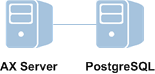
Vorbereitungen
Führen Sie die folgenden Aufgaben aus, bevor Sie mit dem Upgrade beginnen:
-
Datenbank-Backup Erstellen Sie eine Sicherungskopie der Analytics-Exchange-Datenbank und der Konfigurationseinstellungen der Anwendung. Weitere Informationen finden Sie unter AX Server aktualisieren.
-
Prüfung des verfügbaren Festplattenplatzes Prüfen Sie, ob der erforderliche Speicherplatz auf dem Server mit der PostgreSQL-Installation frei ist. Für die Aktualisierung des PostgreSQL-Datenbankservers ist dreimal so viel Speicherplatz erforderlich wie für die aktuelle PostgreSQL-Datenbank.
-
Ermittlung der Zugangsdaten Zur Durchführung der Aktualisierung benötigen Sie die folgenden Zugangsdaten der ursprünglichen PostgreSQL-Installation:
-
Kennwort für das Konto des PostgreSQL-Dienstes
-
ostgreSQL-Superuser-Kennwort
-
Kennwort für PostgreSQL-Datenbank-Benutzerkonto
-
Kennwort des SSL-Zertifikats
-
Das Installationsprogramm herunterladen
Hinweis
Die Downloadseite für das Installationsprogramm stellt die aktuellste Version von Analytics Exchange zur Verfügung. Wenn Sie ein Installationsprogramm für eine ältere Version benötigen, kontaktieren Sie bitte den Support für eine Kopie des Installationsprogramms der von Ihnen benötigten Version.
- Melden Sie sich im Launchpad (www.highbond.com) an.
Der Systemadministrator Ihres Unternehmens sollte Anmeldeinformationen von der Adresse notifications@highbond.com erhalten haben. Falls Sie sich an Ihrem Launchpad-Konto nicht anmelden können, setzen Sie sich bitte mit dem Systemadministrator Ihres Unternehmens oder dem Support in Verbindung.
- Klicken Sie unter Ressourcen auf Downloads.
- Klicken Sie im oberen Menü auf Analytics Exchange.
- Aus der Liste Wählen Sie ein Softwarepaket, das Sie herunterladen möchten wählen Sie das Installationsprogramm, das Sie herunterladen möchten.
Hinweis
Stellen Sie sicher, dass Sie die richtige Version (Nicht-Unicode oder Unicode) herunterladen, da alle installierten Anwendungen dieselbe Version verwenden müssen.
- Klicken Sie auf Version <Versionsnummer> herunterladen, und speichern Sie das Installationsprogramm auf dem Rechner, auf dem Sie die Anwendung installieren möchten.
PostgreSQL aktualisieren
Wichtig
Führen Sie die Aktualisierung erst durch, nachdem Sie eine Sicherungskopie der Analytics-Exchange-Datenbank und der Konfigurationseinstellungen der Anwendung angelegt haben. Weitere Informationen finden Sie unter AX Server aktualisieren.
Installationsprogramm ausführen
- Doppelklicken Sie auf das Installationspaket. Wenn ein Dialogfeld mit einer Sicherheitswarnung angezeigt wird, überprüfen Sie die aufgeführten Informationen und klicken auf Ja oder Nein.
- Wählen Sie die Einrichtungssprache und klicken Sie auf OK.
- Geben Sie auf der Seite Extraktionspfad einrichten den Ordner an, in den die Installationsdateien extrahiert werden sollen, und klicken Sie auf Installieren.
Tipp
Klicken Sie auf Durchsuchen, um einen Ordner auszuwählen, oder akzeptieren Sie den Standardpfad: C:\Programme (x86)\ACL Software\Installers\ACLAX<Version>_Server_<Edition>.
- Falls Sie zur Installation erforderlicher Komponenten aufgefordert werden, klicken Sie auf Installieren und warten, bis die Komponenten installiert wurden.
Folgen Sie den Anweisungen auf dem Bildschirm, um die Einrichtung der erforderlichen Komponenten abzuschließen.
Datenbankverbindung und -sicherheit konfigurieren
- Klicken Sie auf der Startseite auf Weiter. Wählen Sie auf der Seite Lizenzvertrag die Option Ich stimme den obigen Bedingungen und dem Galvanize-Abonnementrahmenvertrag zu, und klicken Sie auf Weiter.
- Auf der Seite Zielordner akzeptieren Sie den Standardpfad, in den PostgreSQL installiert werden wird, oder Sie klicken auf Ändern, um einen anderen Pfad anzugeben. Anschließend klicken Sie auf Weiter.
Falls Sie den Installationspfad ändern möchten, darf der angegebene Pfad keine Leerzeichen enthalten.
Hinweis
Wählen Sie nicht den Ordner, in dem die frühere PostgreSQL-Version installiert ist.
- Auf der Seite Konfigurieren Sie Ihren Analytics-Exchange-PostgreSQL-Datenbankserver wählen Sie Aktualisieren aus.
Hinweis
Die vorhandene PostgreSQL-Installation muss ausgeführt werden, und Sie müssen in der Lage sein, eine Verbindung zu ihr herzustellen, um mit der Aktualisierung fortfahren zu können.
- Geben Sie die folgenden Informationen ein, um die Verbindung mit Ihrer bestehenden Installation von PostgreSQL herzustellen, und klicken Sie auf Weiter:
Feld Beschreibung Datenbankserver Die IP-Adresse oder der Servername des Servers, auf dem PostgreSQL installiert ist. Geben Sie die IP-Adresse ein, wenn die PostgreSQL-Datenbank auf demselben Server installiert ist wiie AX Server. Port Der für die Verbindung mit PostgreSQL zu verwendende Port. Superuser-Name Der Name des PostgreSQL-Superuser-Kontos. Dieses Konto wurde mit den Werten erstellt, die Sie bei der ursprünglichen Installation von PostgreSQL eingegeben haben. Der Standardwert ist postgres. Kennwort Das Kennwort für das PostgreSQL-Superuser-Konto. Benutzername Der Name des PostgreSQL-Datenbank-Benutzerkontos, das für den Zugriff auf die Analytics-Exchange-Datenbank verwendet wird. Kennwort Das Kennwort für das PostgreSQL-Datenbankbenutzerkonto. Hinweis
Wenn aktive Benutzerverbindungen zu der Analytics-Exchange-Datenbank bestehen, werden diese Verbindungen in einem Dialogfeld aufgeführt. Sie können mit der PostgreSQL-Aktualisierung erst dann fortfahren, wenn alle Verbindungen geschlossen wurden. Alle Benutzer müssen sich abmelden, Sie müssen den Analytics-Exchange-Dienst neu starten, auf die Schaltfläche Aktualisieren und dann auf Weiter klicken, um die Ausführung des Setup-Assistenten fortzusetzen.
- Wenn eine Warnung zum verfügbaren Speicherplatz angezeigt wird, klicken Sie auf OK.
Wichtig
Wenn Sie sich noch nicht vergewissert haben, dass Sie über genügend freien Speicherplatz verfügen, sollten Sie dies jetzt tun, bevor Sie fortfahren.
- Auf der Seite Dienstkonfiguration geben Sie die folgenden Informationen ein, um den PostgreSQL-Datenbankdienst zu konfigurieren. Klicken Sie anschließend auf Weiter:
Feld Beschreibung Kontoname Der Name des Windows-Benutzerkontos, das den Dienst ausführt. Behalten Sie den Standardkontoname „postgres“ bei, solange es keinen Grund für eine Änderung gibt. Falls das Benutzerkonto nicht bereits existiert, wird es als ein lokales Benutzerkonto erstellt. Sie können keine Benutzerkonten verwenden, die der Administratorengruppe auf dem Server zugeordnet sind. Wenn Sie ein bestehendes Konto verwenden, werden dem Konto die benötigten Dateisystemberechtigungen und das Recht „Anmelden als Dienst“ zugewiesen.
Kontodomäne Der Name der Active Directory-Domäne, zu welcher das Benutzerkonto gehört.
Wenn Sie ein lokales Benutzerkonto verwenden, behalten Sie den Standardwert des Computernamens bei.
Kontokennwort Das Kennwort für das Benutzerkonto.
Falls das Benutzerkonto bereits existiert, müssen Sie das korrekte Kennwort eingeben. Wenn das Installationsprogramm ein neues Konto erstellt, geben Sie das Kennwort ein, das dazu verwendet werden soll. Das Kennwort muss alle durch das Windows-Betriebssystem geforderten Komplexitätsvoraussetzungen erfüllen. Darüber hinaus darf das Kennwort keine umgekehrten Schrägstriche (\) oder Apostrophe (’) enthalten.
Kennwort verifizieren Geben Sie das Kennwort erneut ein, um dies zu bestätigen. - Wenn das Benutzerkonto nicht existiert, klicken Sie auf Ja, um es anzulegen.
- Auf der Seite Datenbankkonfiguration geben Sie die folgenden Informationen ein und klicken anschließend auf Weiter:
Feld Beschreibung Port Der Port, der zur wechselseitigen Kommunikation mit PostgreSQL verwendet wird. Der Standardport ist 5432. Superuser-Name Der Name des PostgreSQL-Superuser-Kontos. Der Standardwert ist postgres und kann nicht geändert werden. Kennwort Das Kennwort für das PostgreSQL-Superuser-Konto. Ihr Kennwort darf keine umgekehrten Schrägstriche (\) oder Apostrophe (’) beinhalten.
Hinweis
Verwenden Sie aus Sicherheitsgründen nicht dasselbe Kennwort, das Sie auch für das Windows-Benutzerkonto zur Ausführung des PostgreSQL-Datenbankdienstes verwendet haben.
Kennwort (Wdh.) Geben Sie das Kennwort erneut an, um es zu bestätigen.
Hinweis
Merken Sie sich den Namen des PostgreSQL-Superuserkontos und das Kennwort. Sie müssen diese Werte eingeben, um die Datenbank für Analytics Exchange während des AX-Server-Teils der Installation zu erstellen.
Weitere Informationen über die Konfiguration der Dienstkonten finden Sie unter Dienstkonto konfigurieren.
- Geben Sie auf der Seite SSL-Zertifikatsinformationen die folgenden Informationen ein, um ein selbstsigniertes Sicherheitszertifikat zur Sicherung von HTTPS-Verbindungen zwischen PostgreSQL und AX Server zu erstellen. Klicken Sie dann auf Weiter:
Feld Beschreibung Serverhostname Der Hostname des Datenbankservers. Beispiel: ax.abc.com. Name der Abteilung oder des Geschäftsbereichs Der Geschäftsbereich oder die Unternehmenseinheit, für den/die das Zertifikat ausgestellt werden soll. Zum Beispiel: Entwicklung. Organisationsname Der Name Ihres Unternehmens oder Ihrer Organisation. Beispiel: ABC Corporation. Ort Die Stadt oder die Gemeinde, in der sich Ihr Unternehmen oder Ihre Organisation befinden. Zum Beispiel: Vancouver. Bundesland/Kanton Das Bundesland oder der Kanton, in dem sich Ihr Unternehmen oder Ihre Organisation befinden. Zum Beispiel: BC. Länderkennung Die zweistellige Länderkennung des Landes, in dem sich Ihr Unternehmen oder Ihre Organisation befindet. Zum Beispiel: CA. Kennwort Geben Sie ein Kennwort ein, das mindestens sechs Zeichen lang ist. Kennwort verifizieren Geben Sie dasselbe Kennwort erneut ein. Informationen über die Verwendung dieses Zertifikats und Optionen zur Konfiguration finden Sie unter Sicherheitszertifikate.
- Klicken Sie auf Installieren.
Der PostgreSQL-Datenbankserver wird installiert.
Neue Installation Während des anschließenden AX Server-Installationsprozesses wird eine neue Analytics-Exchange-Datenbank erstellt.
Aktualisieren Eine bereits vorhandene Analytics-Exchange-Datenbank wird aus einer bestehenden PostgreSQL-Installation kopiert.
- Sobald die Installation abgeschlossen ist, klicken Sie auf Fertigstellen.
Wenn Sie auf Fertig stellen klicken, wird der Installations- oder Aktualisierungsprozess von AX Server automatisch gestartet. Möglicherweise kommt es dabei zu einer Verzögerung von etwa einer Minute, bevor der AX Server-Prozess gestartet wird.
- Brechen Sie das Installationsprogramm ab, indem Sie auf Abbrechen klicken, sobald die Schaltfläche Abbrechen verfügbar ist.
Spätere Schritte
Da PostgreSQL nun aktualisiert ist, kopieren Sie das Installationsprogramm auf den Computer des Anwendungsservers und aktualisieren AX Server. Weitere Informationen finden Sie unter AX Server für PostgreSQL eigenständig aktualisieren.